文章详情页
win10系统设置默认打印机的方法
浏览:51日期:2023-02-13 15:31:21
很多使用打印机的用户都会选择win10操作系统的电脑来连接,因为在win10系统中有很多的功能可以针对打印机来设置,调整一些打印机的设备参数等等。不过时间长了之后需要更换打印机的话,为了能够正常使用也就需要将打印机还原到默认设置了,一些用户还不知道在win10系统中要如何进行设置默认打印机。那么今天小编就来跟大家分享一下在win10系统中设置默认打印机的方法步骤吧。感兴趣的用户不妨一起来看看下面分享的这篇方法教程。

1.首先第一步我们打开电脑之后打开设置界面,然后找到蓝牙和其他设备选项点击进入,接着在界面左侧选择打印机和扫描仪选项并点击。
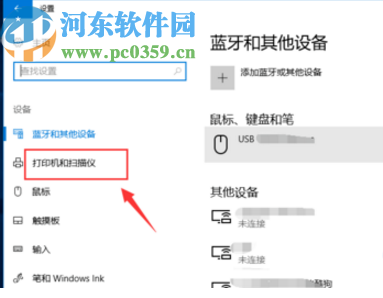
2.点击进入到设置打印机和扫描仪的功能界面之后,我们点击选择其中的管理这个功能选项,进入到管理界面中。
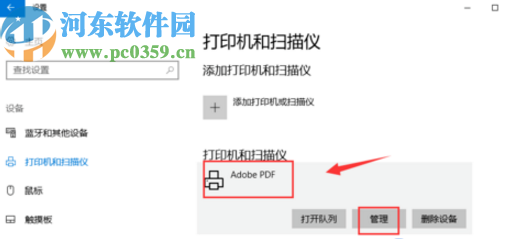
3.点击进入到打印机的管理界面之后我们点击界面中的设为默认值这个按钮就可以将打印机设置为默认的了。
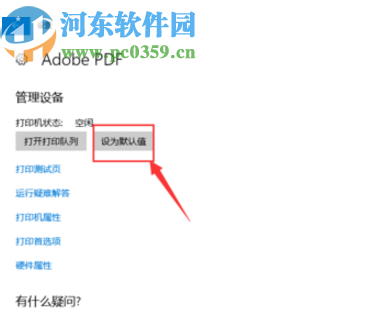
4.最后设置完成了,我们可以通过观察打印机状态这个地方显示的默认来判断是否已经设置为默认值了。

以上就是小编今天跟大家分享的在win10系统中设置默认打印机的方法步骤了,很多的打印店都是需要有一台电脑专门连接到打印机的,如果需要进行默认设置的话,不妨试一试小编分享的方法步骤。
相关文章:
1. Win10系统怎么合并小图标?Win10系统合并小图标的方法2. Win10系统如何设置连接鼠标时禁用触控板?3. Win10系统设备管理器出现F5521gw未知设备如何解决?4. Win10系统IE浏览器禁用加载项的方法5. ThinkPad X390如何重装Win10系统?ThinkPad X390重装教程6. Win10系统如何将cda转mp3格式?Win10系统cda转mp3格式的方法7. Win10系统今日热点弹窗怎么彻底删除?8. 戴尔电脑装完win10系统之后怎么分区?戴尔电脑win10系统分区步骤9. Win10系统Windows资源管理器老重启怎么解决?10. 微星ge62笔记本u盘怎样安装win10系统 安装win10系统步骤说明
排行榜

 网公网安备
网公网安备